navicat12の使い方
Navicat 12 には、データベース開発のニーズを満たすための多くの改善と新機能が含まれています。 100 を超える拡張機能と最新のインターフェイスにより、新しい方法でデータベースを作成、管理、保守できます。
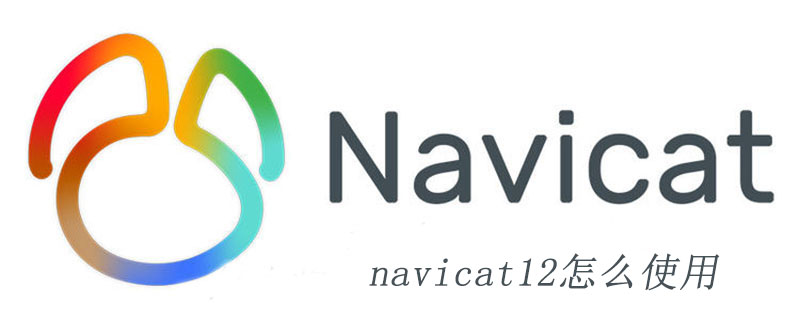
ユーザー インターフェイス(推奨チュートリアル: navicat チュートリアル)
シンプルで美しく、もっと効率的。
Navicat 12 では、以前のバージョンに比べてユーザー インターフェイスがいくつか改善されています。シンプルな作業環境と再配置されたボタンを備えた新しいユーザー インターフェイスは、作業に関連する情報を提供します。複雑なタスクをこれまでよりも速く完了できるようになりました。
新しいエンジン
画期的なエンジンは、よりスムーズなエクスペリエンスをもたらします。
Navicat 12 では、応答性、使いやすさ、パフォーマンスが大幅に向上しました。新しいメカニズムを設計し、マルチスレッドを適用したため、特定のタスクを並行して実行して、データベース開発の全体的な効率を向上させることができます。
スプラッシュ スクリーンとタッチ バーのサポート
新しいスプラッシュ スクリーン機能とタッチ バーのサポートにより、作業の整理とデータベース オブジェクトの参照がこれまでより簡単になります。
私たちは、Navicat 12 でより良いユーザー エクスペリエンスを提供し、使いやすさとアクセシビリティを向上させることに全力で取り組んでいます。ショートカットを使用して新しいクエリを作成したり、お気に入りのタブをスプラッシュ スクリーンに追加して Navicat の起動時に開いたり、MacBook Pro の Touch Bar を使用して Navicat の機能やコントロールに簡単にアクセスしたりできます。
コード スニペット
SQL プロンプトを使用してコードをすばやく作成します。 Navicat 12 では、デフォルトのコード スニペットのセットが提供されています。または、頻繁に使用されるカスタム スニペットを作成することもできます。スニペットを SQL エディターにドラッグすると、同じコードを再入力する必要がなくなり、作成時間とエラーが削減されます。コード セグメントにプレースホルダを追加することもできます。SQL でセグメントを変更するときに TAB キーを押すと、カーソルが異なるプレースホルダ間を移動して、適切な値を入力できるようになります。
オートコンプリート コード
インテリジェントなオートコンプリート コード機能により、入力された情報が正しいことが保証されます。 より多くのキーワードと提案をサポートし、オートコンプリートの効率と精度を向上させるために、オートコンプリート コード機能を書き直しました。また、オートコンプリート コード機能にコード スニペットが追加されたため、コードの入力中にスニペットの候補を取得して、一般的に使用される構文の作成を高速化できます。以上がnavicat12の使い方の詳細内容です。詳細については、PHP 中国語 Web サイトの他の関連記事を参照してください。

ホットAIツール

Undresser.AI Undress
リアルなヌード写真を作成する AI 搭載アプリ

AI Clothes Remover
写真から衣服を削除するオンライン AI ツール。

Undress AI Tool
脱衣画像を無料で

Clothoff.io
AI衣類リムーバー

AI Hentai Generator
AIヘンタイを無料で生成します。

人気の記事

ホットツール

メモ帳++7.3.1
使いやすく無料のコードエディター

SublimeText3 中国語版
中国語版、とても使いやすい

ゼンドスタジオ 13.0.1
強力な PHP 統合開発環境

ドリームウィーバー CS6
ビジュアル Web 開発ツール

SublimeText3 Mac版
神レベルのコード編集ソフト(SublimeText3)

ホットトピック
 7360
7360
 15
15
 1628
1628
 14
14
 1353
1353
 52
52
 1265
1265
 25
25
 1214
1214
 29
29
 navicat でインターフェイスのフォント サイズを調整する方法
Apr 24, 2024 pm 04:24 PM
navicat でインターフェイスのフォント サイズを調整する方法
Apr 24, 2024 pm 04:24 PM
Navicat でインターフェイスのフォント サイズを調整する手順: 必要なデータベース接続を入力します。 「ツール」メニューをクリックします。オプションを選択"。 「環境」タブを選択します。 [ユーザー インターフェイス設定] で、[フォント サイズ] 設定を見つけます。希望のフォント サイズを選択し、「OK」をクリックします。
 navicatのer図をエクスポートする方法
Apr 24, 2024 pm 04:21 PM
navicatのer図をエクスポートする方法
Apr 24, 2024 pm 04:21 PM
Navicat で ER 図をエクスポートする手順は次のとおりです。 1. ER 図ペインを開きます。 2. データベースに接続します。 3. ER 図をエクスポートします。エクスポートされた ER 図は、データベースのエンティティ、関係、プロパティを示す画像ファイルとして保存されます。
 navicat キャッシュ ファイルはどこにありますか?
Apr 24, 2024 pm 06:06 PM
navicat キャッシュ ファイルはどこにありますか?
Apr 24, 2024 pm 06:06 PM
Navicat キャッシュ ファイルの保存場所: Windows: %APPDATA%\PremiumSoft\Navicat\Cache; Mac: /Users/[ユーザー名]/Library/Application Support/PremiumSoft/Navicat/Cache。キャッシュ ファイルの種類: .ncache、.ncache2、.ncache3。目的: 最近開かれた接続、クエリ履歴、DBMS メタデータを保存します。キャッシュ ファイルのクリア: Navicat を閉じた後、上記の場所にある対応するファイルを削除し、Navicat を再起動します。
 navicat でデータベースを別のデータベースにコピーする方法
Apr 24, 2024 pm 07:24 PM
navicat でデータベースを別のデータベースにコピーする方法
Apr 24, 2024 pm 07:24 PM
Navicat を使用してデータベースをコピーする手順: ソース データベースとターゲット データベースを接続します。コピーするデータベース オブジェクト (テーブル、ビュー、ストアド プロシージャ) を選択します。オブジェクトを右クリックし、「データベース オブジェクトのコピー」を選択します。ターゲット データベースを選択し、レプリケーション オプション (データ コピー、テーブル名の変更、制約の破棄) をカスタマイズします。 「開始」をクリックしてコピーを実行します。ターゲット データベースのレプリケーション結果をチェックして、データと制約が正しいことを確認します。
 navicatで誤って削除したテーブルを復元する方法
Apr 24, 2024 pm 06:21 PM
navicatで誤って削除したテーブルを復元する方法
Apr 24, 2024 pm 06:21 PM
Navicat が誤って削除したテーブルの復元方法: ごみ箱に誤って削除したテーブルがあるかどうかを確認し、復元します。バイナリ ログ リカバリを使用します。バイナリ ログを開き、開始位置と停止位置を見つけて、バイナリ ログ ファイルからテーブルをリカバリし、データベースにインポートし直します。サードパーティのバックアップ ツールを使用してデータベースを定期的にバックアップし、誤って削除した場合でも復元できるようにします。
 navicatを使用してテーブル構造をWordにエクスポートする方法
Apr 24, 2024 pm 07:57 PM
navicatを使用してテーブル構造をWordにエクスポートする方法
Apr 24, 2024 pm 07:57 PM
Navicat でテーブル構造を Word にエクスポートするには: エクスポートするテーブルを選択します。エクスポート ウィザードを選択し、Word 形式を選択します。カスタム エクスポート オプション (テーブル ヘッダー、単一テーブルのエクスポート、結合されたファイルを含む)。出力ファイルの場所と名前を選択します。ファイルをエクスポートして開くと、テーブル名、列名、データ型、制約などを含むテーブル構造が表示されます。
 navicat で前のステップを元に戻す方法
Apr 24, 2024 pm 05:48 PM
navicat で前のステップを元に戻す方法
Apr 24, 2024 pm 05:48 PM
Navicat は前の操作を元に戻すことができます。具体的な手順は次のとおりです。 Navicat を開き、データベースに接続します。元に戻したい操作を実行します。メニュー バーの [編集] メニューの下にある [元に戻す] ボタンをクリックします (またはショートカット Ctrl+Z/Cmd+Z を使用します)。元に戻す操作を確認します。
 Navicat はデータベースをインストールできないのでしょうか?
Apr 24, 2024 pm 04:39 PM
Navicat はデータベースをインストールできないのでしょうか?
Apr 24, 2024 pm 04:39 PM
Navicat は、機能するためにデータベース接続を必要とするデータベース管理ツールです。具体的には、MySQL、MariaDB、PostgreSQL などのデータベース システムと互換性があり、ユーザーはセッションを確立することでクエリ、テーブルの作成、データの変更などの操作を実行できます。したがって、最初にデータベースをインストールする必要があります。そうしないと、Navicat を使用できません。




